Greitai patikrinkite, ar nėra problemų ataskaitų sprendimų sistemoje „Windows 10“.
Jei programa nustoja veikti arba nereaguoja, „Windows 10“ gali automatiškai pranešti apie problemą ir ieškoti sprendimo. Pagal numatytuosius nustatymus „Windows 10“ renka informaciją, apibūdinančią problemą. Tai vadinama problemos ataskaita. Jame gali būti programos, kuri nustojo veikti, pavadinimas, problemos atsiradimo data ir laikas bei programos, kuriai iškilo problema, versija. Išsiuntus problemos ataskaitą, „Windows 10“ gali jums pranešti, jei yra sprendimas. Pažiūrėkime, kaip greitai patikrinti, ar yra problemų ataskaitų sprendimų.
Į patikrinkite, ar nėra problemų ataskaitų sprendimų sistemoje „Windows 10“., atlikite šiuos veiksmus.
Paspauskite Laimėk + R vienu metu paspauskite klaviatūros klavišus, kad atidarytumėte dialogo langą Vykdyti. Įveskite arba įklijuokite šią komandą į lauką Vykdyti:
rundll32.exe werconcpl.dll, LaunchErcApp -updatecheck
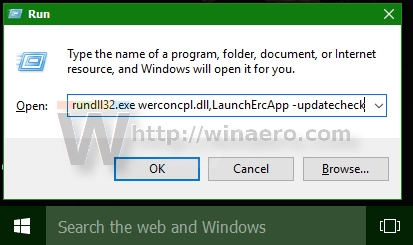
Paspauskite „Enter“ ir „Windows“ tiesiogiai pradės tikrinti, ar jūsų kompiuteryje yra problemų ataskaitų sprendimų.
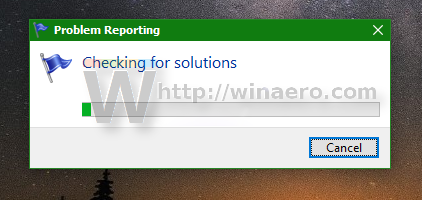
Galbūt norėsite sukurti šios komandos nuorodą, kad galėtumėte tiesiogiai pradėti tikrinti pranešimus apie problemas.
Papildomas patarimas: jei norite atidaryti puslapį Tikrinti sprendimus ir pasirinktinai patikrinti, ar nėra sprendimų tik tam tikrose problemos ataskaitose, naudokite šią komandą, kad atidarytumėte puslapį tiesiogiai:
control.exe /pavadinimas Microsoft. ActionCenter /page pageSignoff
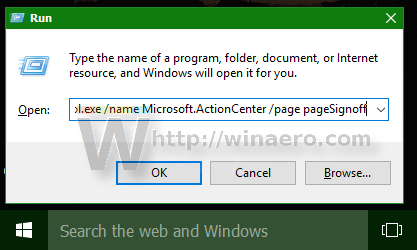
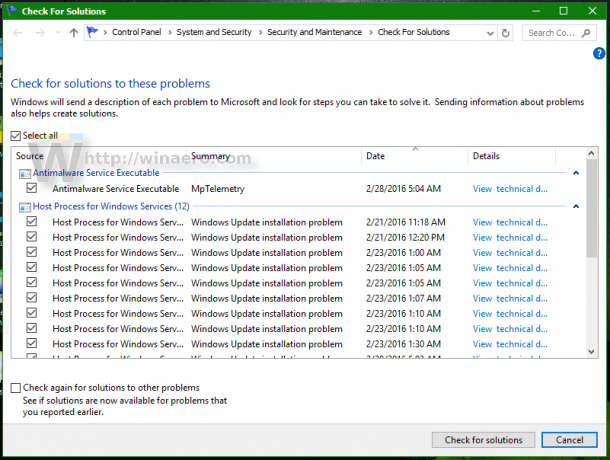 Jūs galite padaryti tas pats ir Windows 8.1.
Jūs galite padaryti tas pats ir Windows 8.1.

